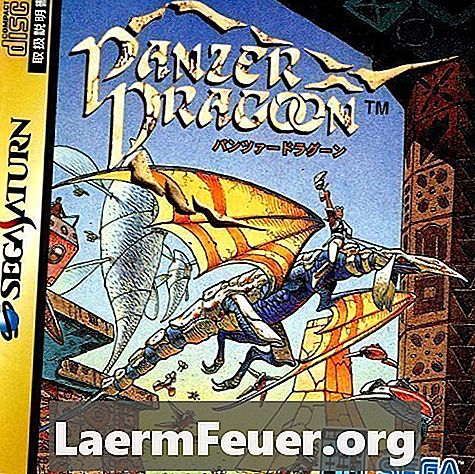
Innehåll
PCSX är en PlayStation 2-emuleringsprogram för Windows operativsystem. Den nuvarande versionen av PCSX, känd som PCSX2, erbjuder en mängd olika alternativ för att optimera applikationsprestanda på olika maskiner. Varje dator använder en annan hårdvarukonfiguration, så PCSX2-användare måste definiera en första konfigurationsprofil efter installationen. Det är möjligt att maximera prestanda för PCSX2 genom att göra några justeringar av emuleringsinställningarna och använda "hastighetshackar".
vägbeskrivning
-
Klicka på "Inställningar" på verktygsfältet PCSX2. Välj "Emuleringsinställningar" i rullgardinsmenyn.
-
Välj fliken "EE / IOP". Klicka på båda knapparna "Recompiler" under Emotion Engine och IOP-titlarna. Välj "Chop Zero" under rubriken Round Mode. Klicka på knappen "Normal" i avsnittet Klämläge.
-
Klicka på fliken "VU". Klicka på "Återställ standardinställningar" längst ner i VU-fönstret.
-
Välj fliken "GS". Klicka på knappen "Disabled" under Frame Hoppning-titeln.
-
Klicka på fliken "Speedhacks". Klicka på "Aktivera Speedhacks" högst upp i fönstret. Låt glidbanan "EE Cyderate" ställas till "1". Lämna "VU Cycle Stealing" i "2". Klicka på varje ruta under Övriga hackar och microVU Hacks för att aktivera alla tillgängliga hackar. Klicka på "OK" knappen längst ner i fönstret för att tillämpa ändringarna och återgå till huvud PCSX2-fönstret.
-
Klicka på "Config" i verktygsfältet PCSX2. Markera "Video (GS)" posten och välj "Plugin Settings" i rullgardinsmenyn. Välj "Direct3D9 (Hardware)" i rullgardinsmenyn Renderer. Klicka på "OK".
-
Testa applikationens prestanda med ditt favoritspel. Avsluta spelet och återgå till huvudmenyn för PCSX2. Gå tillbaka till menyn Video Plugin Settings och välj "Direct3D10 (Hardware)" i rullgardinsmenyn Renderer.
-
Testa spelhastigheten en gång till. Välj det snabbaste av de två Direct3D-pluginsna efter att ha bestämt vilken som ger bästa prestanda. Välj "Exit" från rullgardinsmenyn System och spara och stäng PCSX2.
tips
- Använd "Förinställningar" längst ner på fliken Speedhacks i menyn Emuleringsinställningar för att växla mellan olika standardinställningar. Varje spel beter sig annorlunda när man använder flera hastighetshackar, så hitta vilken preseed som erbjuder den bästa prestandan för spelet du spelar.